
Netflix — это популярная OTT-платформа, на которой вы можете смотреть свои любимые шоу и фильмы. Однако вы можете столкнуться с некоторыми проблемами со звуком при просмотре Netflix на своем Smart TV. Это распространенная проблема среди пользователей, и ее можно решить, применив несколько методов устранения неполадок. Мы предлагаем вам полезное руководство, которое исправит рассинхронизацию звука Netflix на телевизоре, таком как Samsung. Итак, продолжайте читать!
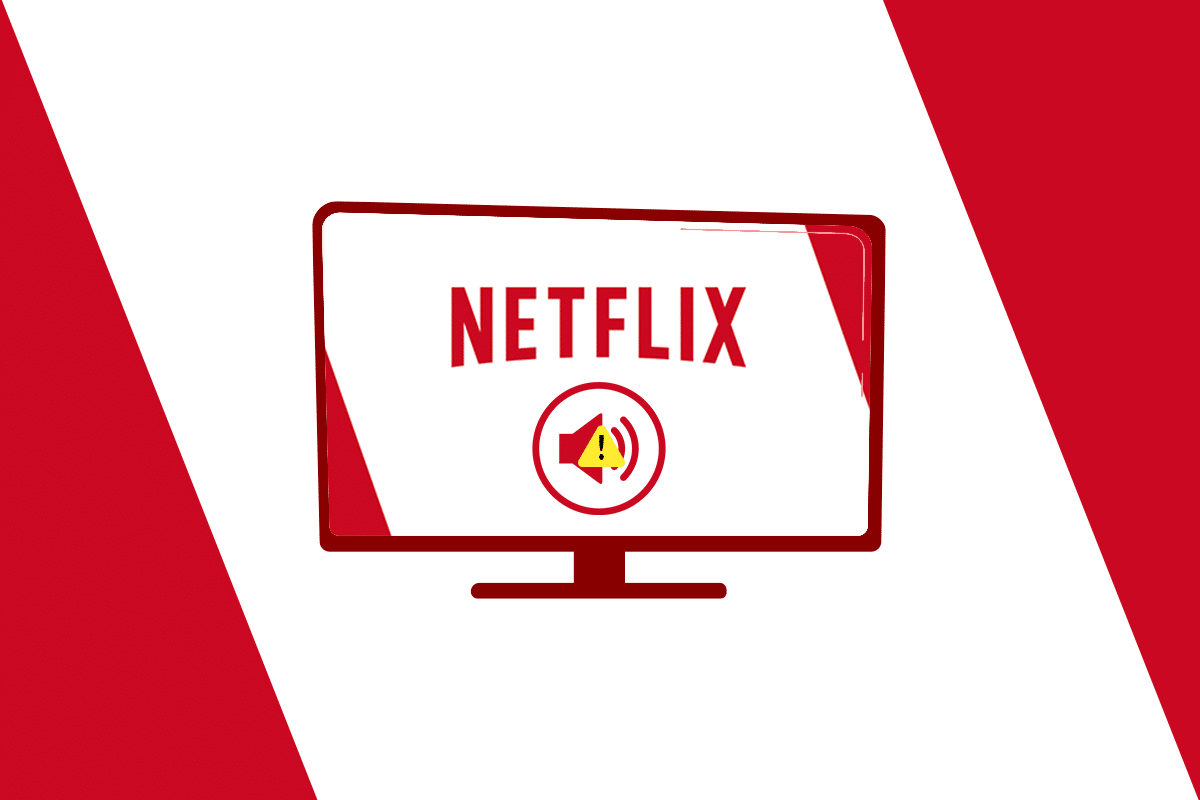
Оглавление
Как исправить рассинхронизацию звука Netflix на Smart TV
Ниже мы перечислили причины рассинхронизации звука Netflix на телевизоре, включая Samsung Smart TV или Apple TV.
-
Неправильная настройка устройства потоковой передачи. Устройство потоковой передачи, например Smart TV, могло быть настроено с неправильными характеристиками, такими как «Соответствие частоты кадров».
-
Неправильные настройки Netflix: Netflix мог быть настроен с неправильными настройками и может не поддерживаться устройством, например, потоковое воспроизведение HD или использование стереозвука.
-
Нестабильное подключение к Интернету: поскольку Netflix — это онлайн-платформа, для которой требуется стабильное подключение к Интернету, вы можете столкнуться с рассинхронизацией звука, если используете нестабильное подключение к Интернету.
-
Устаревшая ОС потокового устройства: Операционная система потокового устройства определяет качество потоковой передачи платформы Netflix. Использование устаревшей ОС может не обеспечить бесперебойную потоковую передачу без помех.
-
Устаревшее приложение Netflix: если приложение Netflix не обновлено на вашем потоковом устройстве, вы не сможете получить хороший опыт потоковой передачи и можете столкнуться с ошибкой синхронизации звука.
Сначала мы перечислили способы исправления рассинхронизации звука Netflix для телевизоров Samsung, а затем для Apple TV, Roku и TiVo.
Основной метод устранения неполадок: перезапустите Smart TV.
Вы можете попробовать перезагрузить потоковое устройство, чтобы исправить рассинхронизацию звука Netflix с телевизором. Или вы можете принудительно перезагрузить устройство, отключив его от источника питания и снова подключив через некоторое время.

Способ 1. Установите для аудиоформата HDMI режим PCM (на телевизоре Samsung)
Вы можете изменить настройку звука HDMI, чтобы исправить ошибку синхронизации звука Netflix на телевизоре Samsung.
1. Откройте «Настройки» на телевизоре Samsung и откройте настройку «Звук».
2. Выберите вкладку «Настройки эксперта» в меню.

3. Здесь выберите параметр HDMI Audio Format и установите для него значение PCM, как показано ниже.

Способ 2: установите формат звука в режим Dolby (на телевизоре Samsung)
Точно так же вы можете настроить аудиоформаты на режим PCM или Dolby, чтобы исправить проблему рассинхронизации звука Netflix с телевизором Samsung следующим образом:
1. Перейдите в «Настройки» > «Звук» > «Экспертные настройки», как описано выше.
2. Здесь установите для параметра «Формат аудио» один из следующих режимов:
- ПКМ
- Dolby Digital (рекомендуется)
- ДТС
- ДТС Нео 2:5

Если вы используете Apple TV, вы можете попробовать методы, упомянутые ниже, чтобы исправить ошибку синхронизации звука Netflix на вашем телевизоре.
Способ 3: отключить настройку Dolby Digital (на Apple TV)
Если вы настроили аудиовыход в формате Dolby Digital, у вас могут возникнуть проблемы с синхронизацией звука.
1. Откройте «Настройки ТВ» на главном экране Apple TV и выберите параметр «Видео и аудио».

2. Выберите параметр Off для настройки Dolby Digital в разделе, чтобы отключить настройку Dolby Digital.
Способ 4: отключить соответствие частоте кадров (на Apple TV)
Параметр «Соответствие частоты кадров» на Apple TV позволяет телевизору настроить синхронизацию аудиовыхода с видеовыходом путем согласования частоты кадров видео. Однако этот параметр может мешать нормальной потоковой передаче на платформе Netflix.
1. Откройте настройки телевизора и перейдите к настройкам видео и аудио.
2. Выберите параметр Match Content из списка, как показано на рисунке.
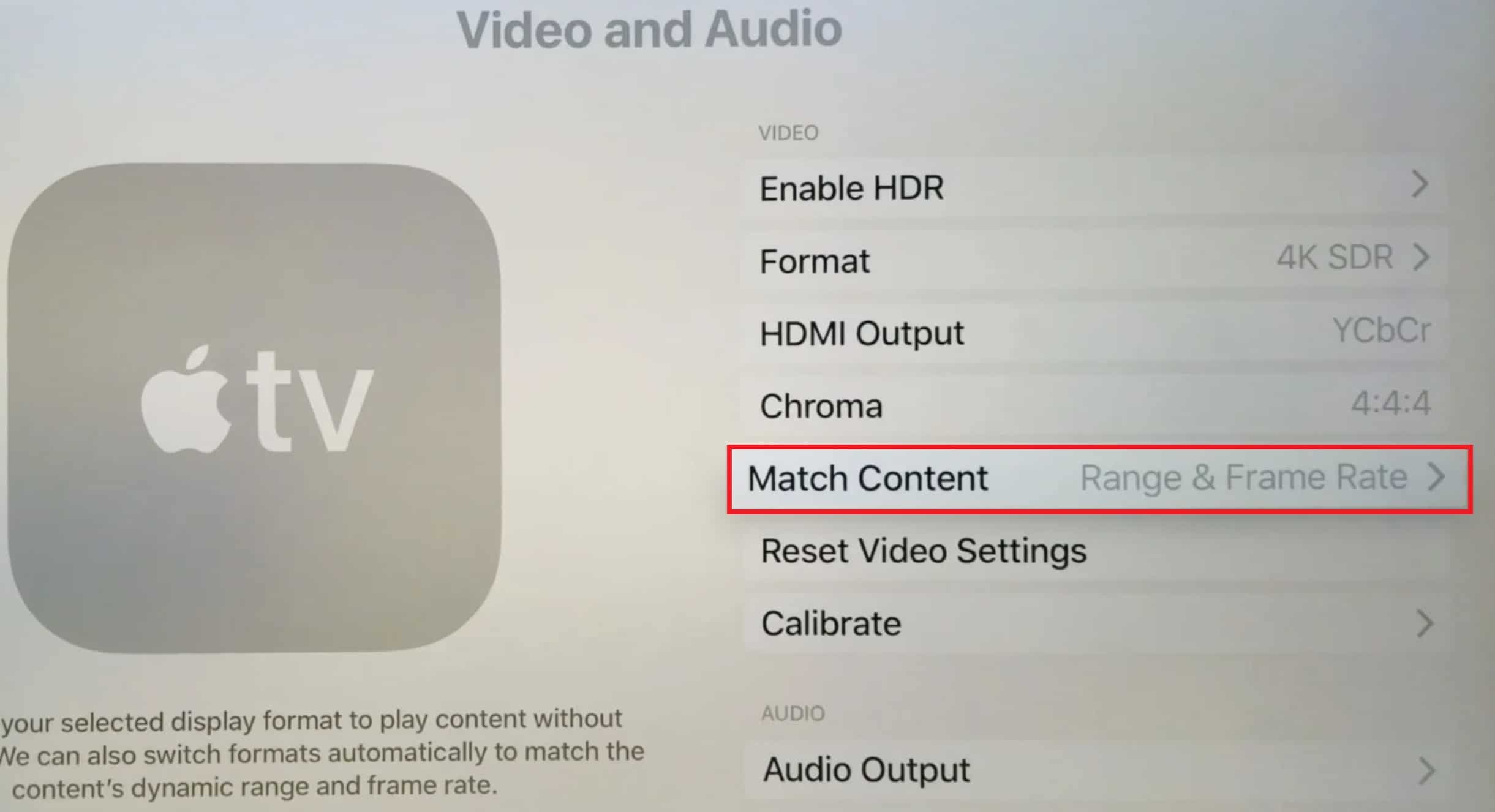
3. Отключите параметр «Соответствие частоты кадров» в списке, чтобы отключить этот параметр.
Способ 5: изменить выход HDMI (на Apple TV)
Вы можете попробовать изменить выход HDMI на Apple TV, чтобы решить проблему с синхронизацией.
1. Как и раньше, перейдите в «Настройки Apple TV» > «Видео и аудио».
2. Выберите параметр YCbCr на вкладке «Выход HDMI», чтобы изменить выход.
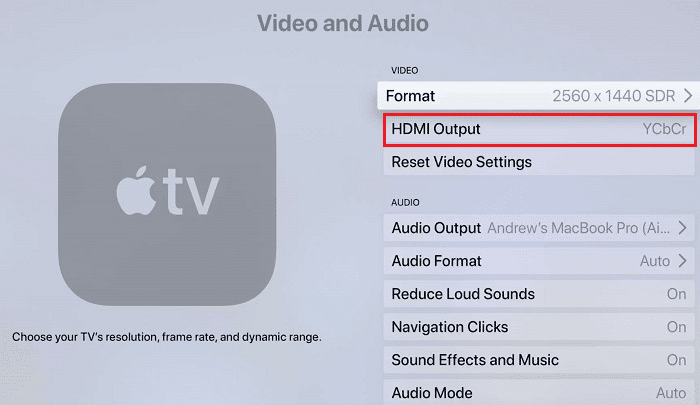
Способ 6: изменить режим отображения (на Apple TV)
Вы можете попробовать изменить режим отображения Apple TV, чтобы устранить проблему, и выбрать любой другой режим, чтобы решить проблему с синхронизацией.
1. Перейдите в «Настройки Apple TV» > «Видео и аудио», как показано ниже.

2. Откройте настройку «Формат» и установите для Dolby Vision значение 24 Гц, чтобы изменить режим отображения.
3. В разделе КАЛИБРОВКА выберите Беспроводная синхронизация звука, чтобы выполнить настройку.
Примечание. Вы также можете откалибровать экран «Аудио и видео», изменив настройки, чтобы исправить рассинхронизацию звука Netflix с телевизором.
Способ 7: изменить формат настроек звука (на Apple TV)
Вы можете попробовать отформатировать звук на Apple TV для выбранного звука, чтобы устранить проблему с синхронизацией звука.
1. Откройте «Настройки ТВ» на главном экране Apple TV и выберите «Настройки видео и аудио».
2. Выберите опцию Audio Format в отображаемом меню.
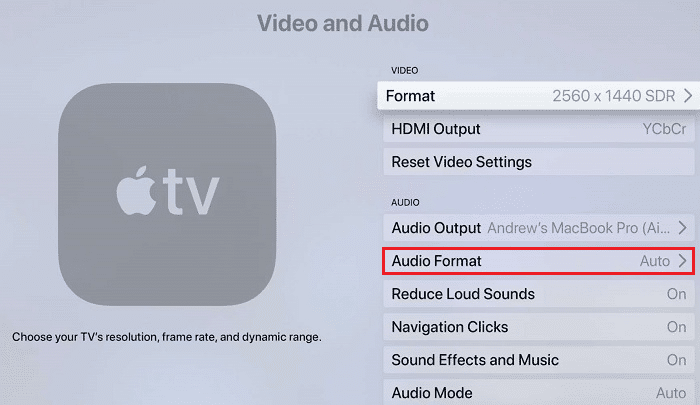
3. Выберите опцию Изменить формат из списка.
4. На следующем экране подтвердите выбор, выбрав «Изменить формат» > «Новый формат», как показано ниже.
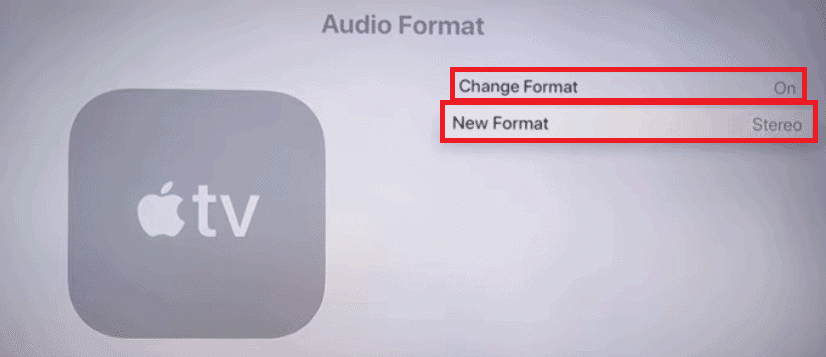
4. Выберите Dolby Digital 5.1 или Stereo из предложенных вариантов.
5. Перезапустите Netflix и воспроизведите фильм, чтобы проверить, устранена ли проблема.
Способ 8: отключить режим громкости (на Roku)
Режим громкости позволяет вам слышать звуки одинаково на всех платформах. Таким образом, вы можете попробовать отключить режим громкости на устройстве Roku, чтобы решить эту проблему.
1. Откройте Netflix на Roku и воспроизведите фильм/шоу на платформе.
2. Нажмите клавишу * на пульте Roku.
3. Откройте настройки звука для Roku.
4. Нажмите на стрелки рядом с настройкой режима громкости, чтобы отключить ее, как показано ниже.
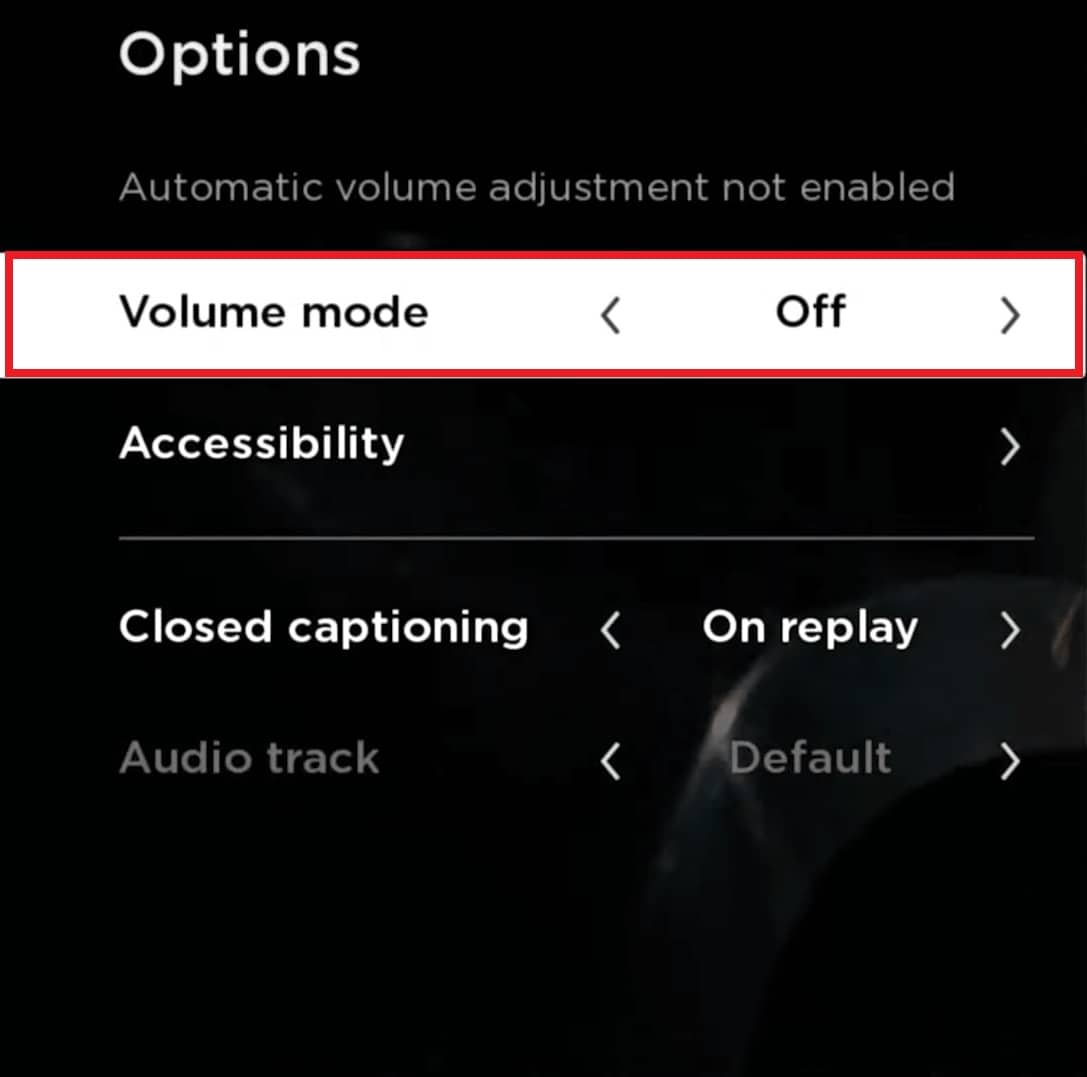
Способ 9: изменить настройки звука (на Roku)
Вы можете редактировать и изменять настройки звука на устройстве Roku, чтобы исправить рассинхронизацию звука Netflix с телевизором, следующим образом:
1. Откройте Настройки на устройстве и откройте раздел Аудио.
2. Выберите опцию HDMI на следующем экране.
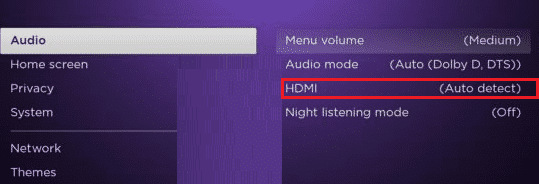
3. В появившемся меню выберите параметр PCM-Stereo.
Примечание. Если настройка звука на PCM-Stereo не устраняет проблему, попробуйте вместо этого выбрать параметр Dolby Digital.
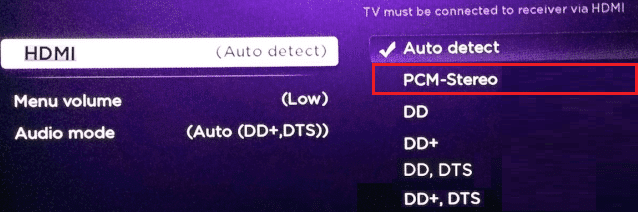
Способ 10: установите для Dolby Digital значение PCM (на TiVo)
Если вы используете цифровой видеомагнитофон TiVo для потоковой передачи фильмов Netflix, вы можете исправить ошибку синхронизации звука Netflix, включив стереозвук в настройках.
1. Откройте TiVo Central на главном экране TiVo и выберите «Настройки и сообщения», как показано на рисунке.
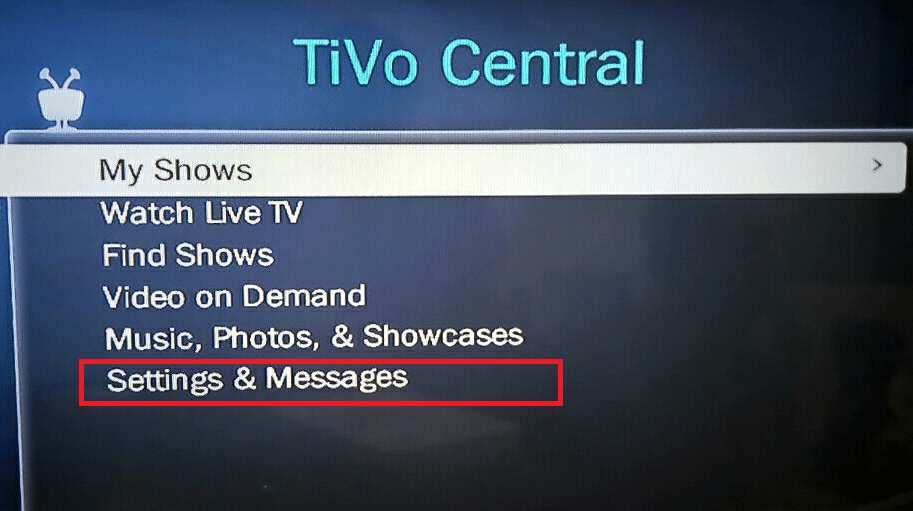
2. Выберите «Настройки» > «Настройки аудио и видео» на следующем экране.
3. Выберите Dolby Digital и установите для Dolby Digital значение PCM, чтобы устранить эту проблему.
***
Мы надеемся, что это руководство было полезным, и вы смогли решить проблему рассинхронизации звука Netflix на Samsung TV, Apple TV, Roku или TiVo. Оставьте свои вопросы или предложения в разделе комментариев ниже.
